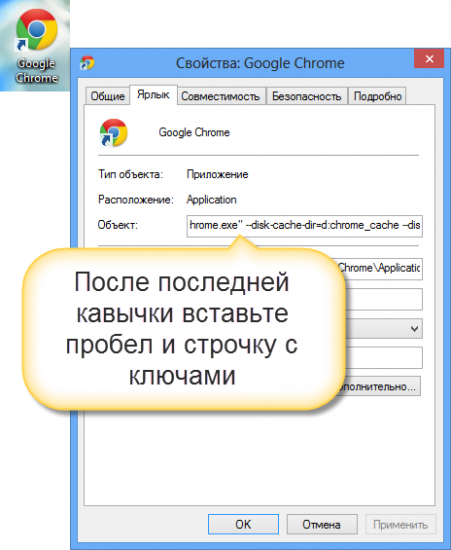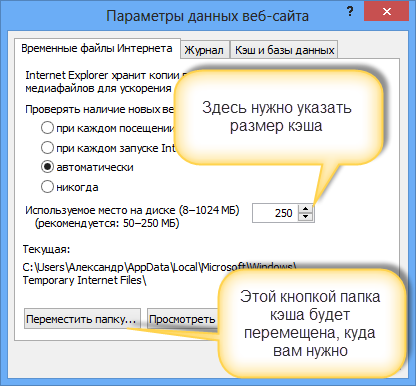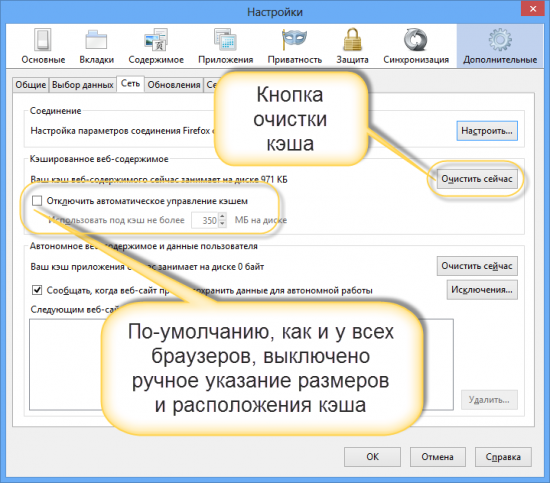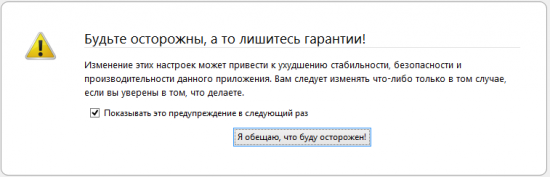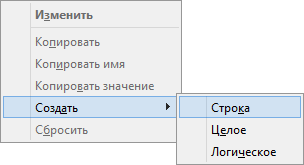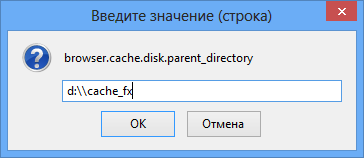кэш браузера для чего нужен
Что такое кэш браузера и зачем его очищать?
Многие интернет-пользователи сталкиваются с проблемами в работе своих браузеров и в поисках информации о том, как их исправить натыкаются на такое понятие, как «Кэш».
Если вы активный пользователь интернета и хотите хоть чуточку больше разбираться в том, что такое кэш, чем он полезен, и как его нужно чистить — то эта статья написана определенно для вас.
В прошлой статье мы разобрались с тем, что такое браузер, сегодня углубимся в эту тему немного дальше и разберем вопрос кэша в браузере, и зачем он так нужен.
Что такое кэш браузера
Кэш (Cache) — это специально отведенное место (хранилище) в памяти жесткого диска для хранения копий данных с посещенных страниц сайтов, например таких как: картинки, текст, файлы и т.д.
Кэш позволяет сайтам загружаться намного быстрее и уменьшает размер расходуемого интернет-трафика. Работает это так: когда вы посещаете какой-либо сайт в интернете, браузер сохраняет в определенное место на компьютере данные с его посещенных страниц. При следующем его посещении, перед тем как начать загружать страничку, браузер в начале, проверит, изменялись ли на ней какие-либо элементы и если нет, то будут загружены, как раз таки сохраненные ранее данные.
Каждый веб-браузер имеет функцию кэширования, файлы которого, как правило хранятся в определенной папке на компьютере. Они, обычно не занимают много места на компьютере и автоматически очищаются сами. Также, стоит отметить, что вебмастер, на своем сайте может сам определить, какие элементы попадут в cache память браузера пользователя, а какие нет. Как и сам пользователь может полностью отключить запись кэша на свой компьютер.
Зачем нужен кэш?
Кэширование значительно упрощает нам жизнь, благодаря ему у нас нет необходимости каждый раз ждать, когда с сайта подгрузятся какие-либо элементы, которые мы уже видели и соответственно загружали. Это сильно экономит время, ваш интернет трафик и скорость загрузки страниц. Ниже приведен весь список преимуществ:
Где находится кэш браузера
Каждый браузер хранит кэшированные файлы в своей определенной папке. Но расположение этой папки может меняться от версии к версии самой программы или от установленной на компьютере операционной системы, например, в Windows, файлы будут лежать в одном месте, а в Linux или Mac OS в другом.
У каждого — своя индивидуальная папка
Размер этой папки является фиксированным, но его конечно же можно отрегулировать в настройках программы. Также, браузер сам очищает cache файлы, когда места остается совсем мало, переписывая старые и неиспользуемые новые.
О том, в каких местах самые популярные веб-браузеры хранят свои кэшированные файлы и как их очистить — вы узнаете в следующих подробных статьях данной рубрики.
Зачем нужно очищать кэш
Функция кэширования в некоторых случаях может не правильно работать и кэш-файлы будут занимать намного больше места на винчестере, чем нужно. Из-за этого браузер начинает сильно тормозить в процессе своей работы. Кроме этого, бывает так, что информация на сайте уже давно обновилась, но данные все равно загружаются из кэша. К тому же его необходимо очищать сразу после удаления различных вирусов с компьютера.
Если вы хотите очистить cache память определенной странички, когда находитесь на ней, нажмите на клавиатуре синхронно две клавиши «CTRL + F5», после этого она должна загрузиться с новыми данными.
В заключение
Надеюсь эта статья помогла вам разобраться в данной теме и вы поняли, что это такое. Добавляйте сайт в закладки, будет еще много чего нового и познавательного!
Что такое кэш и зачем его чистить
Это старые данные, которые уже могут быть неактуальны
Когда не работает какой-то сайт или сервис, от техподдержки часто можно услышать «Почистите кэш и перезагрузите страницу». Иногда это помогает. Рассказываем, почему так происходит, что такое кэш, зачем он нужен и как его почистить.
⚠️ Минутка грамотности. По словарю РАН слово cache в русском пишется «кеш». Но по рекомендациям Гиляревского нужно писать «кэш». И нам нравится, как это произносится. Произнесите вместе с нами:
Что такое кэш
Кэш — это данные, которые компьютер уже получил и использовал один раз, а потом сохранил на будущее. Смысл кэша в том, чтобы в следующий раз взять данные не с далёкого и медленного сервера, а из собственного быстрого кэша. То же самое, что закупиться продуктами на неделю и потом ходить не в магазин, а в холодильник.
В случае с браузером это работает так:
Дальше происходит так:
4. Если вкладкой или браузером долго не пользовались, операционная система выгружает из оперативной памяти все страницы, чтобы освободить место для других программ.
5. Если переключиться назад на браузер, он моментально сходит в кэш, возьмёт оттуда загруженную страницу и покажет её на экране.
Получается, что если браузер будет брать из кэша только постоянные данные и скачивать с сервера только что-то новое, то страница будет загружаться гораздо быстрее. Выходит, главная задача браузера — понять, какой «срок годности» у данных в кэше и через какое время их надо запрашивать заново.
👉 Например, браузер может догадаться, что большая картинка на странице вряд ли будем меняться каждые несколько секунд, поэтому имеет смысл подержать её в кэше и не загружать с сервера при каждом посещении. Поэтому в кэше часто хранятся картинки, видеоролики, звуки и другие декоративные элементы страницы.
👉 Для сравнения: браузер понимает, что ответ сервера на конкретный запрос пользователя кэшировать не надо — ведь ответы могут очень быстро меняться. Поэтому ответы от сервера браузер не кэширует.
Какая проблема с кэшем
На первый взгляд кажется, что кэш — это прекрасно: данные уже загружены, к ним можно быстро обратиться и достать оттуда всё, что нужно, без запроса к серверу на другом конце планеты.
Но представьте такую ситуацию: вы заходите в интернет-магазин обуви, в котором покупали уже много раз, но товары почему-то не добавляются в корзину. Или добавляются, но кнопка «Оплатить» не работает. Чаще всего причина в том, что браузер делает так:
Решение — почистить кэш
Когда мы чистим кэш, оттуда удаляются все данные, которые браузер сохранил «на всякий случай». Это значит, что при обновлении страницы браузер заглянет в кэш, увидит, что там пусто и запросит все данные с сервера заново. Они, конечно, тоже сразу отправятся в кэш, но в следующий раз вы уже будете знать, что делать.
Чтобы очистить кэш в Сафари, достаточно нажать ⌥+⌘+E, а в Хроме — нажать Ctrl+Shift+Backspace (⇧+⌘+Backspace) и выбрать время, в пределах которого нужно очистить кэш:
Зачем нужен кэш, если из-за него всё ломается?
На самом деле всё ломается не из-за кэша, а из-за неправильных настроек сервера, которые отдают страницу. Потому что именно сервер должен сказать браузеру: «Вот это можно кэшировать, а вон то лучше не кэшируй, мало ли что».
Часто разработчики недокручивают эти настройки, и браузер не получает нужных инструкций, поэтому кэширует всё подряд. И тогда приходится вмешиваться, чистить кэш и восстанавливать работоспособность.
Учебное пособие по кэшированию, часть 1
Довольно подробное и интересное изложение материала, касающегося кэша и его использования. Часть 2.
Автор, Mark Nottingham, — признанный эксперт в области HTTP-протокола и веб-кэширования. Является председателем IETF HTTPbis Working Group. Принимал участие в редактировании HTTP/1.1, part. 6: Caching. В настоящий момент участвует в разработке HTTP/2.0.
От переводчика: об опечатках и неточностях просьба сообщать в личку. Спасибо.
Веб-кэш располагается между одним или несколькими веб-серверами и клиентом, или множеством клиентов, и следит за входящими запросами, сохраняя при этом копии ответов — HTML-страниц, изображений и файлов (совокупно известных, как представления (representations); прим. переводчика — позвольте я буду употреблять слово “контент” — оно, на мой взгляд, не так режет слух), для собственных нужд. Затем, если поступает другой запрос с аналогичным url-адресом, кэш может использовать сохраненный прежде ответ, вместо повторного запроса к серверу.
Существует две основные причины, по которым используется веб-кэш:
1. Уменьшение времени ожидания — так как данные по запросу берутся из кэша (который располагается “ближе” к клиенту), требуется меньше времени для получения и отображения контента на стороне клиента. Это делает Веб более отзывчивым (прим. переводчика — “отзывчивым” в контексте быстроты реакции на запрос, а не эмоционально).
2. Снижение сетевого трафика — повторное использование контента снижает объем данных, передаваемых клиенту. Это, в свою очередь, экономит деньги, если клиент платит за трафик, и сохраняет низкими и более гибкими требования к пропускной способности канала.
Виды веб-кэшей
Кэш браузера (Browser cache)
Если вы изучите окно настроек любого современного веб-браузера (например, Internet Explorer, Safari или Mozilla), вы, вероятно, заметите параметр настройки «Кэш». Эта опция позволяет выделить область жесткого диска на вашем компьютере для хранения просмотренного ранее контента. Кэш браузера работает согласно довольно простым правилам. Он просто проверяет являются ли данные “свежими”, обычно один раз за сессию (то есть, один раз в текущем сеансе браузера).
Этот кэш особенно полезен, когда пользователь нажимает кнопку “Назад” или кликает на ссылку, чтобы увидеть страницу, которую только что просматривал. Также, если вы используете одни и те же изображения навигации на вашем сайте, они будут выбираться из браузерного кэша почти мгновенно.
Прокси-кэш (Proxy cache)
Прокси-кэш работает по аналогичному принципу, но в гораздо большем масштабе. Прокси обслуживают сотни или тысячи пользователей; большие корпорации и интернет-провайдеры часто настраивают их на своих файрволах или используют как отдельные устройства (intermediaries).
Поскольку прокси не являются частью клиента или исходного сервера, но при этом обращены в сеть, запросы должны быть к ним как-то переадресованы. Одним из способов является использование настроек браузера для того, чтобы вручную указать ему к какому прокси обращаться; другой способ — использование перехвата (interception proxy). В этом случае прокси обрабатывают веб-запросы, перенаправленные к ним сетью, так, что клиенту нет нужды настраивать их или даже знать об их существовании.
Прокси-кэши являются своего рода общей кэш-памятью (shared cache): вместо обслуживания одного человека, они работают с большим числом пользователей и поэтому очень хороши в сокращении времени ожидания и сетевого трафика. В основном, из-за того, что популярный контент запрашивается много раз.
Кэш-шлюз (Gateway Cache)
Также известные как “реверсивные прокси-кэши” (reverse proxy cache) или “суррогаты” (surrogate cache) шлюзы тоже являются посредниками, но вместо того, чтобы использоваться системными администраторами для сохранения пропускной способности канала, они (шлюзы) обычно используются веб-мастерами для того, чтобы сделать их сайты более масштабируемыми, надежными и эффективными.
Запросы могут быть перенаправлены на шлюзы рядом методов, но обычно используется балансировщик нагрузки в той или иной форме.
Сети доставки контента (content delivery networks, CDN) распространяют шлюзы по всему интернету (или некоторой его части) и отдают кэшированный контент заинтересованным веб-сайтам. Speedera и Akamai являются примерами CDN.
Это учебное пособие преимущественно сфокусировано на браузерных кэшах и прокси, но некоторая информация подходит также и тем, кому интересны шлюзы.
Почему я должен им пользоваться
Кэширование является одной из наиболее неправильно понятых технологий в интернете. Веб-мастера, в частности, боятся потерять контроль над их сайтом, потому что прокси могут “скрыть” их пользователей, сделав сложным наблюдение посещаемости.
К несчастью для них (веб-мастеров), даже если бы веб-кэша не существовало, есть слишком много переменных в интернете, чтобы гарантировать, что владельцы сайтов будут в состоянии получить точную картину того, как пользователи обращаются с сайтом. Если это является для вас большой проблемой, данное руководство научит вас как получить необходимую статистику, не делая ваш сайт “кэшененавистником”.
Другой проблемой является то, что кэш может хранить содержимое, которое устарело или просрочено.
С другой стороны, если вы ответственно подходите к проектированию вашего веб-сайта, кэш может помочь с более быстрой загрузкой и сохранением нагрузки на сервер и интернет-соединение в рамках допустимого. Разница может быть впечатляющей: загрузка сайта, не работающего с кэшем, может потребовать нескольких секунд; в то время как преимущества использования кэширования могут сделать её кажущейся мгновенной. Пользователи по достоинству оценят малое время загрузки сайта и, возможно, будут посещать его чаще.
Подумайте об этом в таком ключе: многие крупные интернет-компании тратят миллионы долларов на настройку ферм серверов по всему миру для репликации контента для того, чтобы ускорить, как только можно, доступ к данным для своих пользователей. Кэш делает то же самое для вас и он гораздо ближе к конечному пользователю.
CDN, с этой точки зрения, являются интересной разработкой, потому что, в отличие от многих прокси-кэшей, их шлюзы приведены в соответствие с интересами кэшируемого веб-сайта. Тем не менее, даже тогда, когда вы используете CDN, вы все равно должны учитывать, что там будет прокси и последующее кэширование в браузере.
Резюмируя, прокси и кэш браузера будут использоваться, нравится вам это или нет. Помните, если вы не настроите ваш сайт для корректного кэширования, он будет использовать настройки кэша по-умолчанию.
Как работает веб-кэш
Все виды кэшей обладают определенным набором правил, которые они используют, чтобы определить, когда брать контент из кэша, если он доступен. Некоторые из эти правил установлены протоколами (HTTP 1.0/HTTP 1.1), некоторые — администраторами кэша (пользователями браузера или администраторами прокси).
Вообще говоря, это самые общие правила (не волнуйтесь, если вы не понимаете детали, они будут объяснены ниже):
Свежесть (freshness) и валидация (validation) являются наиболее важными способами, с помощью которых кэш работает с контентом. Свежий контент будет доступен мгновенно из кэша; валидное же содержимое избежит повторной отправки всех пакетов, если оно не было изменено.
Все, что нужно знать о кэше браузера
Когда в одной из наших статей про эффективное освобождение места на жестком диске мы коснулись кэша браузеров, мне пришлось взять тайм-аут. Оказалось, что далеко не все современные браузеры так сговорчивы по вопросу размещения кэша и его размера согласно требованиям пользователя. Современная мода браузеростроения считает, что кэш должен быть там и такого размера, как покажется лучше самому браузеру. Тем не менее, решение было найдено.
1. Что такое «кэш браузера»
Кэш, применительно к браузеру, это каталог с файлами на жестком диске, куда программа складывает элементы просматриваемых страниц. Например, там хранятся рисунки, скрипты. При обновлении страницы браузер больше не станет загружать эти данные из интернета, а просто возьмет их с жесткого диска, доступ к которому осуществляется на существенно большей скорости, чем к интернету. Поэтому сама технология кэширования данных браузером очень эффективна.
Однако у этой технологии есть и негативная сторона. Папка с кэшем размещается на системном диске. К тому же, как правило, создается для каждого пользователя отдельно — в профиле пользователя. Больше пользователей в системе — больше каталогов с кэшем. Это плохо, если емкость диска невелика. Поэтому можно указать браузеру другое место расположения папки с кэшем (например, на втором жестком диске, или даже на внешнем носителе).
Второстепенная задача — ограничение размера папки кэша браузера. Но с этим параметром стоит экспериментировать только в режиме жесткой экономии дискового пространства!
2. Почему не нужно чистить кэш вручную
Многие утилиты для чистки системы очень любят очищать папки с кэшем браузеров. Еще бы, ведь это позволяет им показать эффективные результаты по сравнению, например, со встроенной программой для чистки дисков.
Обратите внимание:
Как правильно оптимизировать работу компьютера, если он начал тормозить читайте в статье «Почему тормозит компьютер и как это исправить».
Отсюда у многих пользователей выработалась привычка чистить кэш браузера чуть ли не каждый день. Но это не только ненужная процедура, но и вредная.
2.1. Почему ручная очистка кэша бесполезна и вредна
Как было сказано выше, с помощью кэша браузер ускоряет загрузку страниц сайтов, что делает работу с ним удобнее. Также стоит помнить, что кэш автоматически обновляется и чистится в случае превышения заданного объема. Именно потому чистить его вручную просто бесполезно. На следующий день он снова появится и будет ровно тем же, что и днем ранее. При этом, он никогда не превысит заданный в настройках лимит.
Более того, если ежедневно очищать кэш браузеров, то это замедлит загрузку страниц в будущем. Те данные, которые были зарезервированы для ускорения загрузки страниц, компьютер будет вынужден загружать вновь, нагружая канал, значительно увеличивая время загрузки страниц и впустую тратя системные ресурсы на действия, которые можно было бы и не совершать. В результате чего пострадает удобство работы в сети.
2.2. В каких ситуациях все же это необходимо
Но бывают ситуации, при которых очистка кэша все же необходима. Например, если какой-то сайт стал неправильно отображать содержимое. Такое бывает, когда веб-мастер изменил шаблон, стили отображения или скрипты сайта, а у пользователя в кэше находятся старые их версии. В этом случае все может «поехать» и сайт будет отображаться неправильно. В этом случае достаточно перезагрузить страницу комбинацией Ctrl-F5 и тогда браузер обновит кэш именно этого сайта, удалив старые данные и подгрузив на их место новые.
Совет:
Используйте комбинацию Ctrl-F5 на клавиатуре, чтобы обновить кэш только для сайта, который открыт в текущей вкладке браузера. Это также позволит сохранить данные для остальных сайтов.
Также очистить кэш стоит, если вы посещали какие-то сайты и не хотели бы, чтобы кто-то из коллег по работе или членов семьи узнал об этом (так как данные об этом сайте будут зафиксированы в кэше, истории посещений).
В остальных случаях чистить кэш просто нет никакой нужды, потому что это пустая трата времени. Если кэш занимает слишком много места на диске, то можно изменить лимиты, чтобы максимальный объем кэша не превышал заданного значения.
3. Ограничиваем аппетиты браузеров
3.1. Google Chrome (применимо к остальным браузерам на движке Chromium)
Тут все оказалось непросто. Вам потребуется найти ярлык, которым вы запускаете этот браузер. Обычно большинство пользователей делают это ярлыком на рабочем столе или панели быстрого запуска. Открываем свойства ярлыка с помощью правой кнопки мышки и вписываем в поле «Объект» после chrome.exe следующую фразу:
Обратите внимание, что дефисов перед ключами действительно два, и это не опечатка автора. Первый ключ задает расположение каталога с кэшем браузера. В приведенном примере это диск D и каталог прямо в корне диска. Второй ключ задает максимальный размер каталога с кэшем в байтах. Т.е. если вам надо отдать браузеру 100 Мб, то потребуется 100*1024*1024= 104857600 байт, как в приведенном мною примере.
Как все непросто… Однако мы уже разобрали самый трудный браузер. Дальше дело пойдет легче — все остальные браузеры вполне сговорчивы.
3.2. Internet Explorer
Этот браузер не прячет настройки кэша слишком далеко. Указанное применимо для последней на сегодня версии обозревателя за номером 10. В настройках открываем «Свойства браузера». В «Общих» есть раздел «Журнал обозревателя» → «Параметры» → «Временные файлы интернета».
По кнопке «Переместить» можно отправить папку с кэшем в нужное место.
3.3. Mozilla Firefox
Что касается Firefox, то самый короткий путь к его кэшу выглядит так. В главном меню браузера находим «Настройки», а в нем пункт «Дополнительные». Теперь «Сеть» → «Кэшированное веб‐содержимое». Здесь вы можете очистить кэш браузера и ограничить его размер в мегабайтах.
А вот задать расположение папки с кэшем будет чуть сложнее. Сначала пишем в строке адреса about:config. В появившемся окне жмем на единственную кнопку.
Теперь появляется окно настроек. В нем ищем параметр browser.cache.disk.parent_directory. Его скорее всего не будет. Придется создавать: правая клавиша мыши и в меню выбираем «Добавить».
Имя параметра browser.cache.disk.parent_directory
Значение — путь к папке на диске.
3.4. Opera 12
В адресной строке пишем: opera:config
В настройках находим раздел User Prefs. Среди параметров ищем Cache Directory4. Именно с цифрой 4, опечатки нет. В значении указываем нужный путь.
А размер кэша и его очистка расположены вполне по граждански. В разделе обычных настроек.
Итак, сегодня мы научились ограничивать размер кэша браузеров и указывать место его хранения. Но знаниями этими пользоваться следует с умом. Не делайте кэш слишком маленьким — это сведет на нет все преимущества кэширования страниц. Не делайте его слишком большим — это приведет к потере дискового пространства без роста эффективности работы браузера. Если нет режима жесткой экономии дискового пространства, то разрешите браузеру самому определять размер, в противном случае укажите 100-200 Мб. Также для экономии места на системном разделе можно разместить папку с кэшем на другом диске или разделе.
Совет:
Если в результате манипуляций с настройками браузера что-то пошло не так, то всегда можно сбросить все параметры на «заводские» настройки. Подробнее читайте в статье «Как восстановить настройки браузера и удалить историю.»
Кэш браузера. Что это такое.
Здравствуйте, друзья! Сегодня я расскажу про кэш браузера. Что это такое и зачем его нужно периодически чистить. Покажу как чистить кэш и куки в самых популярных браузерах. Что такое куки вы можете прочитать в прошлой статье. О самых популярных браузерах для windows 10 можете прочитать вот здесь. Итак, давайте начнём.
Что такое кэш браузера
Кэш браузера это специальная папка на жёстком диске вашего компьютера. В этой папке содержится вся информация с просмотренных вами сайтов в Интернете. То есть, абсолютно вся. Все тексты, изображения, видеоролики и так далее.
Когда вы заходите на какой-либо сайт, вся эта информация загружается в ваш браузер с сервера на котором этот сайт расположен. А потом попадает в эту самую специальную папку.
Для чего нужен кэш браузера
Кэш браузера нужен для более быстрой загрузки страниц сайтов. Как это происходит? При повторном посещении какого-либо сайта, браузер отправляет запрос на сервер. Если на этом сайте со времени его прошлого посещения изменений не произошло, то браузер загружает его из кэша.
Если же произошли какие-либо изменения, то с сервера браузер загружает только эти самые изменения. А всю остальную информацию загружает опять же из кэша. Всё это позволяет значительно увеличить скорость загрузки нужных страниц и делает сёрфинг более быстрым и, соответственно, удобным.
Зачем нужно чистить кэш браузера
Если кэш браузера периодически не чистить, то он может занять на жёстком диске вашего компьютера слишком много места. В этом случае замедляется работа компьютера. Когда в браузере страницы загружаются слишком медленно, не полностью, расплываются или просто некорректно, значит кэш браузера пора почистить.
Как чистить кэш и куки
В очистке кэша нет ничего сложного. Всё делается достаточно просто. Но для любого из браузеров это делается по-разному. Ниже я покажу как можно очистить кэш и куки в самых популярных браузерах.
Внимание! Перед очисткой необходимо убедиться в том, что у вас сохранены логины и пароли от нужных вам ресурсов!
Чистим кэш и куки в браузере Google Chrome
В верхней правой части браузера нажимаете на три точки. Это настройки и управление браузером.
В выпавшем списке переходите в настройки. Откроется страница с настройками браузера. Делаете прокрутку страницы вниз. Внизу выбираете пункт Конфиденциальность и безопасность. В окне под этим пунктом нажимаете Очистить историю. В некоторых версиях браузера для этого нужно в самом низу перейти в дополнительные настройки.
Откроется ещё одно окно. В нём выбираете временной диапазон. Я рекомендую чистить за всё время. И после выбора временного диапазона нажмите синюю кнопку Удалить данные.
Процедура удаления данных займёт какое-то время. Это зависит от размера накопившегося кэша.
Чистим кэш и куки в браузере Яндекс
В правой верхней части браузера нажимаем значок Настройки Яндекс.Браузера.
Выпадает список. В самом низу выбираем Дополнительно. В следующем выпавшем списке выбираем Очистить историю.
Откроется ещё одно окно. Выбираем временной диапазон и проставляем галочки напротив нужных пунктов. После этого нажимаем кнопку Очистить.
Чистим кэш и куки в браузере Опера
В правом верхнем углу нажимаем значок Простая настройка.
Прокручиваем вниз открывшееся окно и нажимаем Очистить историю посещений.
В открывшемся окне выбираем временной диапазон и проставляем галочки напротив нужных пунктов. После этого нажимаем кнопку Удалить данные.
Чистим кэш и куки в браузере Firefox
В верхнем правом углу браузера нажимаем значок Открыть меню.
В выпавшем списке выбираем пункт Настройки. На открывшейся странице в левой части выбираем пункт Приватность и защита.
Делаем прокрутку вниз. В разделе Куки и данные сайтов нажимаем кнопку Удалить данные.
Откроется окно Удаление данных. Проставляем галочки и нажимаем кнопку Удалить.
На этом, друзья, всё. Я рассказал вам, что такое кэш браузера и для чего он нужен. Показал как его очищать в самых популярных браузерах. Дружите со своим компьютером. Всем удачи и до встречи!